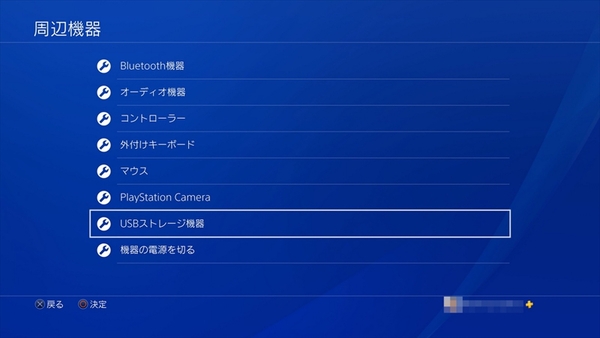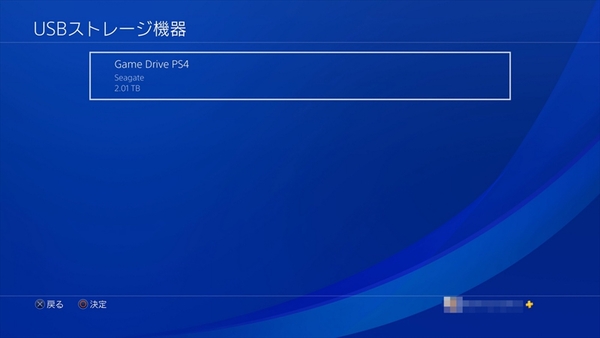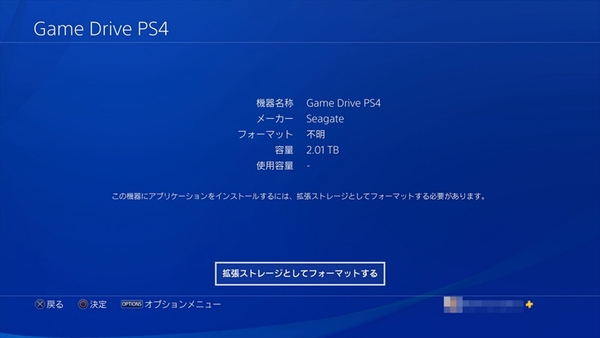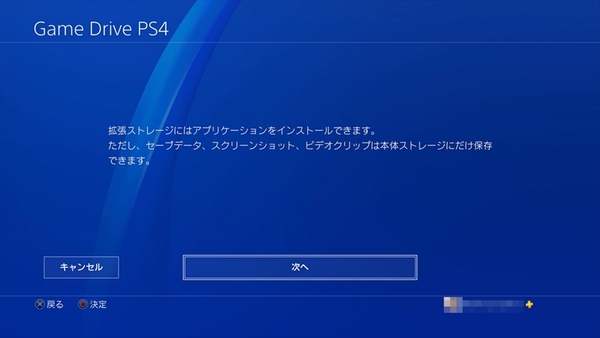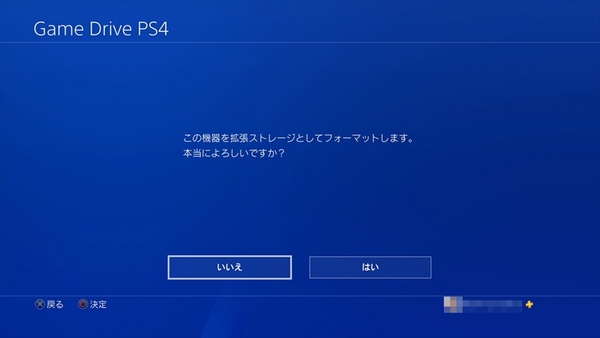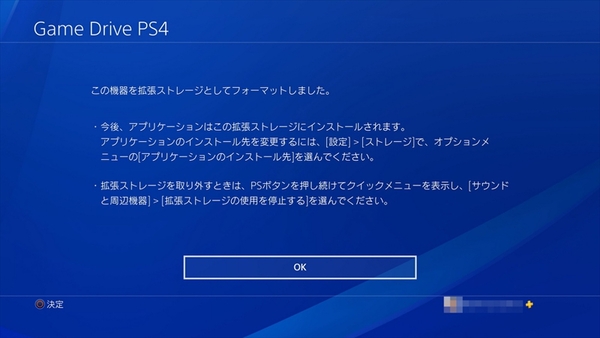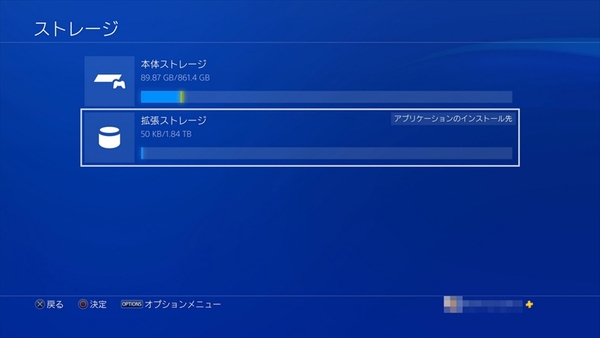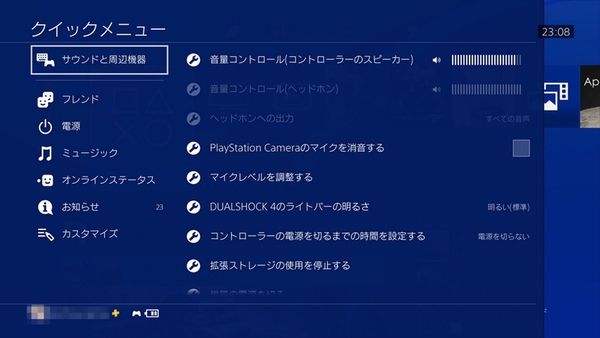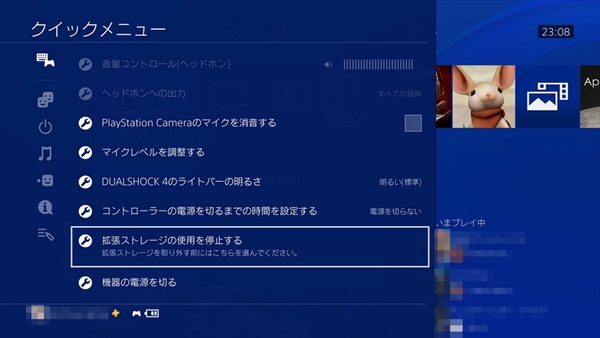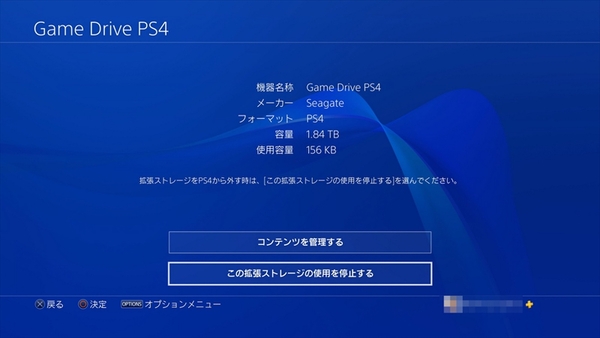PS4に接続するだけで即使える「Game Drive for PS4」が◎
友人宅で自分が買ったゲームを遊べる!意外と知らないPS4で外付けHDDを使う魅力
2018年05月07日 10時00分更新
本製品を利用する際は、最初に拡張ストレージとしてフォーマットする必要がある。手順は以下の通りだ。
フォーマットが完了すると、この後にダウンロードするゲームやアプリの保存先が、自動的に本製品に変わる。「設定」の「ストレージ」を確認すると、それぞれのストレージで使用している割合がわかる。また、アプリケーションのインストール先の変更も、この画面から「オプションメニュー」で行なえるため、保存先を本体に変更したい場合はここから設定する。
また、PS4を使用中に本製品を外したい場合は、無理やり外すとデータ破損の恐れもあるので、「PS」ボタンを長押ししてクイックメニューを表示させ、「サウンドと周辺機器」の「拡張ストレージの使用を停止する」を選択し、停止させてから外すようにしよう。
ちなみに、すでにPS4にインストールしているゲームは、「設定」→「ストレージ」を選択。移動させたいアプリが保存されているストレージを選び、「アプリケーション」を選択。OPTIONボタンを押して移動先を選択、移動したいアプリを選ぶことで移動させられる。詳しくは公式のヘルプを参照して欲しい。
週刊アスキーの最新情報を購読しよう